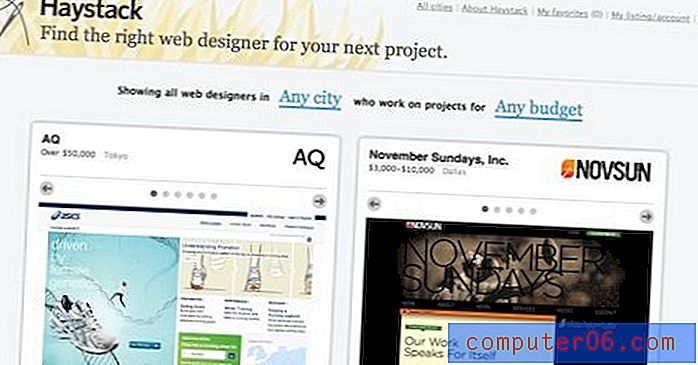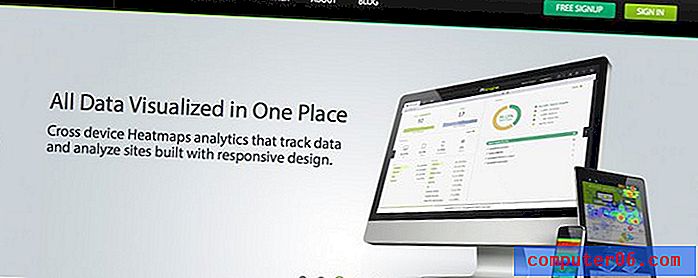Windows 10'da Storage Sense Nasıl Etkinleştirilir
Sabit diskler zamanla daha büyük ve daha ucuz hale gelse de, depolama alanımızın azaldığı sorunlarla karşılaşabiliriz. Sonunda bu, bazı eski dosyaları silmemiz veya bunları harici depolama alanına taşımamız gerektiği anlamına gelir.
Dosyaları el ile geçip silebilirken, Windows 10'da Depolama İşi adı verilen ve sizin için bazı işleri yapacak bir özellik bulunur. Aşağıdaki eğitimimiz, Storage Sense ayarını nerede bulacağınızı gösterecek, böylece etkinleştirebilir ve sabit sürücünüzde ek alan boşaltmak için bundan yararlanmaya başlayabilirsiniz.
Windows 10'un Depolama Alanını Otomatik Olarak Boşaltmasına Nasıl İzin Verilir
Bu makaledeki adımlar, Windows 10'daki bir ayarı değiştirecek, böylece işletim sistemi geçici dosyaları otomatik olarak siler ve alan azaldığında geri dönüşüm kutusunu boşaltır. Bu şekilde silinen tüm dosyaların kalıcı olarak kaybolacağını unutmayın, bu nedenle dosyaları tekrar ihtiyacınız olmayacağından eminseniz yalnızca geri dönüşüm kutusuna taşımak iyi bir fikirdir.
Adım 1: Ekranın sol alt köşesindeki Başlat düğmesine tıklayın.

2. Adım: Menünün sol tarafındaki sütunda Ayarlar simgesini (dişli gibi görünen) seçin.
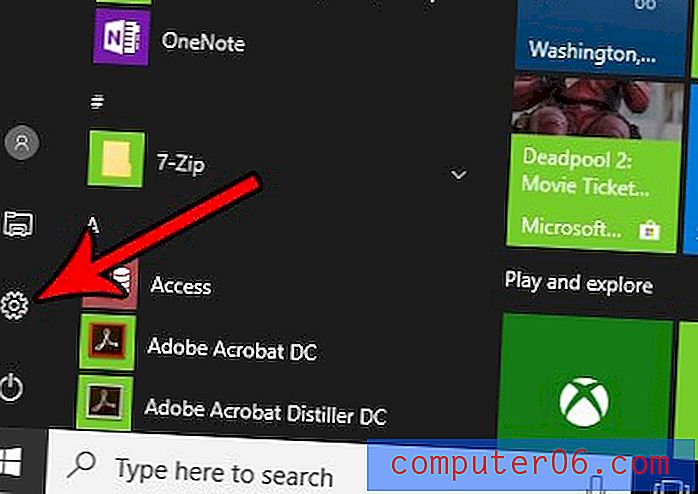
Adım 3: Sistem seçeneğini seçin.
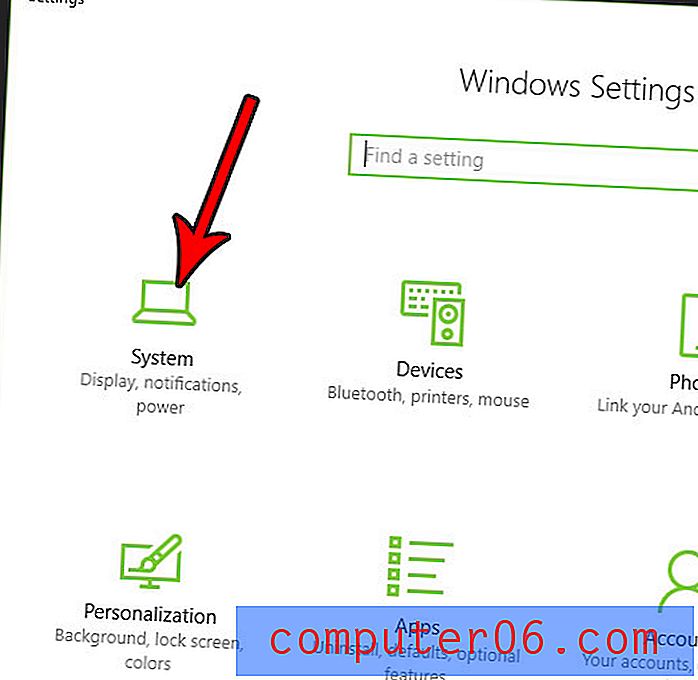
4. Adım: Menünün sol tarafındaki Depolama sekmesini tıklayın.
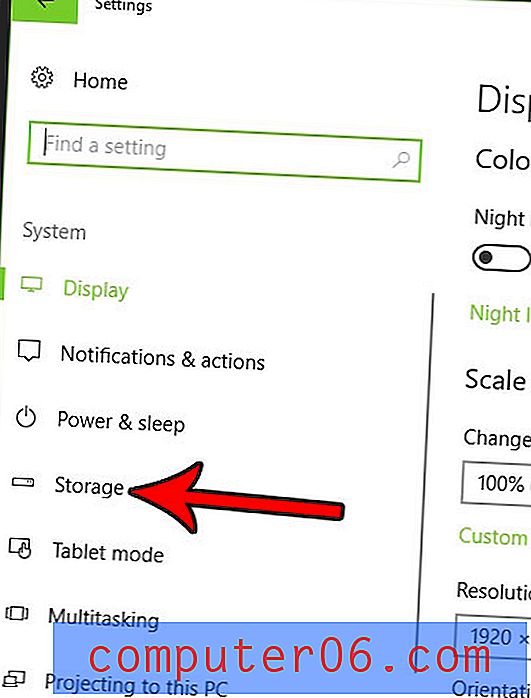
Adım 5: Açmak için Storage Sense altındaki düğmeyi tıklayın. Bu düğmenin altında, nasıl yer açtığımızı değiştir yazan bir bağlantı olduğunu unutmayın. Windows 10'un otomatik olarak sileceği dosya türlerini daha fazla özelleştirmek istiyorsanız bunu tıklayabilirsiniz.
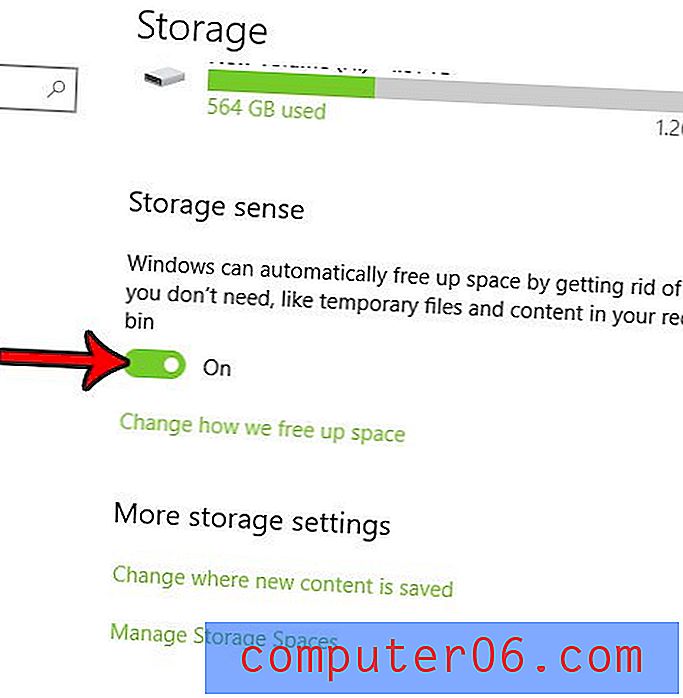
Bu menüyü açmayı seçtiyseniz, size aşağıdaki ekran gösterilecektir. Bu menüde, depolama alanınızı yönetmek için Windows 10'un hangi dosya türlerini silmesini istediğinizi seçebilirsiniz. Ardından, belirttiğiniz dosyaları otomatik olarak temizlemek için Şimdi temizle düğmesini tıklatabilirsiniz.
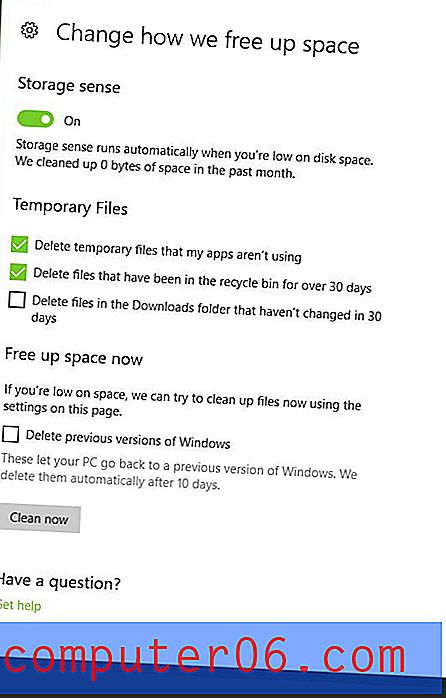
Sabit diskte yer açmanın bir başka yolu da artık ihtiyacınız olmayan programları silmektir. Bilgisayarınızda tekrar kullanmayacağınız uygulamalar varsa Windows 10'da bir programı nasıl kaldıracağınızı öğrenin.